Clàr-innse
’S e bathar-bog a th’ ann an draibhearan inneal a cheanglas siostam-obrachaidh a’ choimpiutair agad ris a’ bhathar-chruaidh aige. Ma dh’ fhailicheas gin dhiubh sin, cha bhith e comasach don bhathar-cruaidh air a bheil buaidh conaltradh le Windows. Nuair a tha coltas nach urrainn don t-siostam na draibhearan a tha a’ ceangal an t-Siostam Obrachaidh ris an inneal-atharrachaidh lìonraidh aithneachadh agus conaltradh riutha, nochdaidh an teachdaireachd mhearachd “Cha b’ urrainn do Windows draibhear a lorg airson an inneal-atharrachaidh lìonra agad”.
Mar as trice bidh a’ chùis seo a’ tachairt nuair bidh thu a’ cur air bhog fuasgladh trioblaidean Windows air inneal lìonra nach eil ag obair.

Seo beagan chothroman air carson a tha mearachd “Cha b’ urrainn do Windows draibhear a lorg airson an inneal-atharrachaidh lìonra agad”:
- Tha an inneal-atharrachaidh Wi-Fi agad gu bheil bathar-bog an draibhear sean. Nuair a dh'ùraicheas tu bathar-bog dràibhearan, bidh nas lugha de dhuilgheadasan co-fhreagarrachd agus uireasbhaidhean agad, a dh' fhaodadh an duilgheadas seo adhbhrachadh.
- Tha an siostam-obrachaidh Windows agad seann-fhasanta agus chan eil e co-chòrdail ri bathar-bog dràibhear an inneal-atharrachaidh Wi-Fi agad.
- Tha roghainnean stiùireadh cumhachd a' choimpiutair agad ceàrr.
Gus fuasgladh fhaighinn air a' cheist "Cha b' urrainn do Windows dràibhear a lorg airson an inneal-atharrachaidh lìonraidh agad", tha sinn air liosta a chur ri chèile dhen a h-uile fuasgladh a dh'fhaodadh a bhith ann. Tòisich leis an fheadhainn as duilghe agus gluais air adhart chun an fheadhainn as fhasa.
“Cha b’ urrainn do Windows draibhear a lorg airson an inneal-atharrachaidh lìonra agad” Dòighean Fuasglaidh Duilgheadasan
Nuair nach urrainn Windows bathar-bog draibhear inneal lìonra a lorg, cuid tha luchd-ceannach air sin innsechan urrainn dhaibh ceangal ris an eadar-lìon.
Mar thoradh air an sin, chan urrainn don neach-fuasglaidh an duilgheadas fhuasgladh, agus chan urrainn dhan luchd-cleachdaidh brobhsadh air an lìon. Thoir sùil air na dòighean fuasglaidh thrioblaidean gu h-ìosal feuch an cuidich iad thu le bhith a' càradh a' chùis adapter lìonraidh seo.
A' Chiad Dòigh – Ath-thòisich an router eadar-lìn agad
Chuir e iongnadh ort mar a dhèanadh tu ath-thòiseachadh an router eadar-lìn cothrom air an eadar-lìon a thoirt air ais. Cruthaichidh seo ceangal ùr leis an t-Solaraiche Seirbheis Eadar-lìn agus bheir e air ais roghainnean an neach-dèanamh.
- Cuir dheth an router agad agus leig leis e airson co-dhiù 10 diogan mus cuir thu cumhachd air ais air.
- Aon turas tha an router agad air ais, coimhead airson a’ phutan ath-shuidheachadh air an router agad agus cùm sìos e airson co-dhiù 15 diogan. Dh’fhaoidte gum feum am putan/suidse ath-shuidheachadh prìne, snàthad no criomag pàipeir a chleachdadh.
- Às deidh dhut an router agad ath-shuidheachadh thoir sùil air a’ cheangal eadar-lìn agad agus dearbhaich an do dh’ obraich an t-inneal-atharrachaidh lìonra seo.
An dàrna dòigh - Ruith an inneal fuasglaidh ceanglaichean eadar-lìn
Faodaidh inneal togte ann an Windows cùisean a rèiteach le draibhearan lìonraidh. Gus an inneal seo a chleachdadh, lean na ceumannan seo.
- Fosgail roghainnean Windows le bhith a’ cumail sìos na h-iuchraichean “Windows” + “I” aig an aon àm.

- Cliog air “Ùraich & Tèarainteachd”.
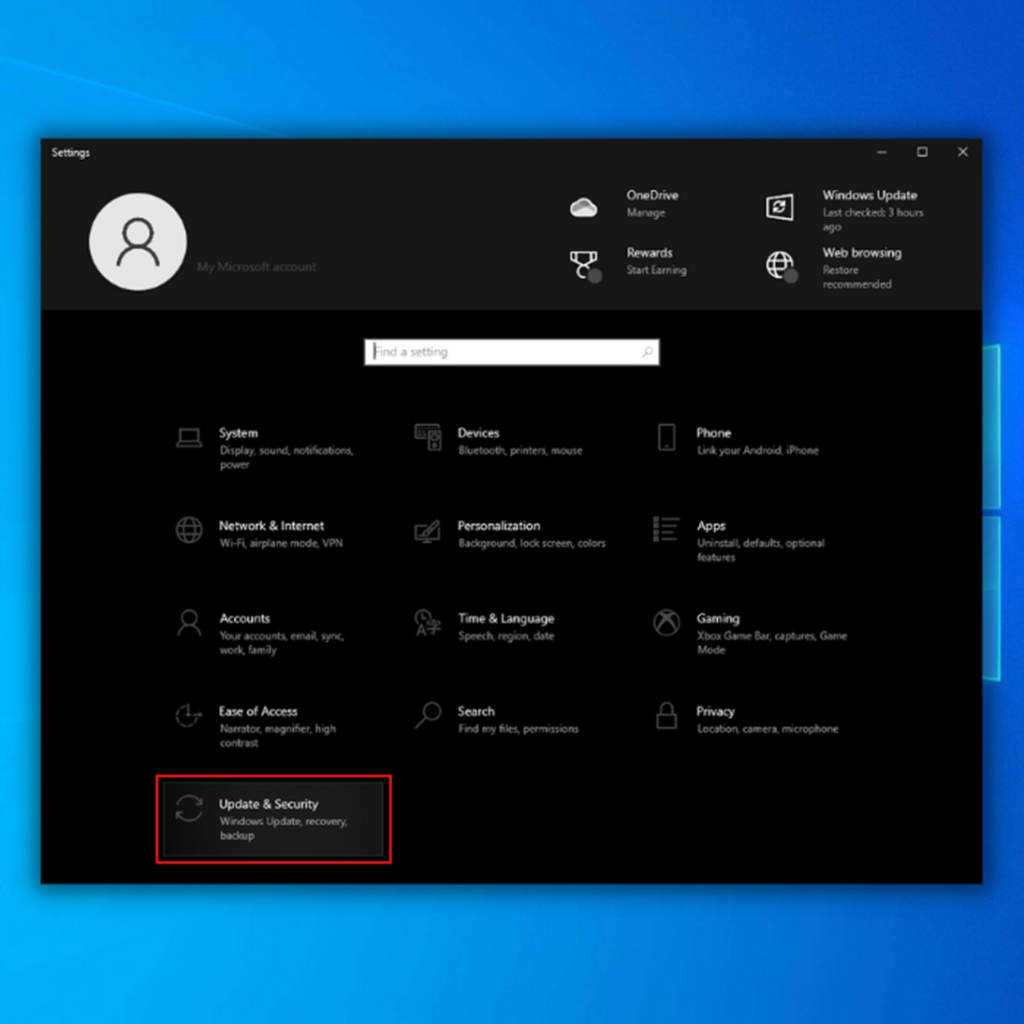
- Briog air “Trioblaidean” anns a’ phana chlì agus cliog air “Trioblaidean a bharrachd”.
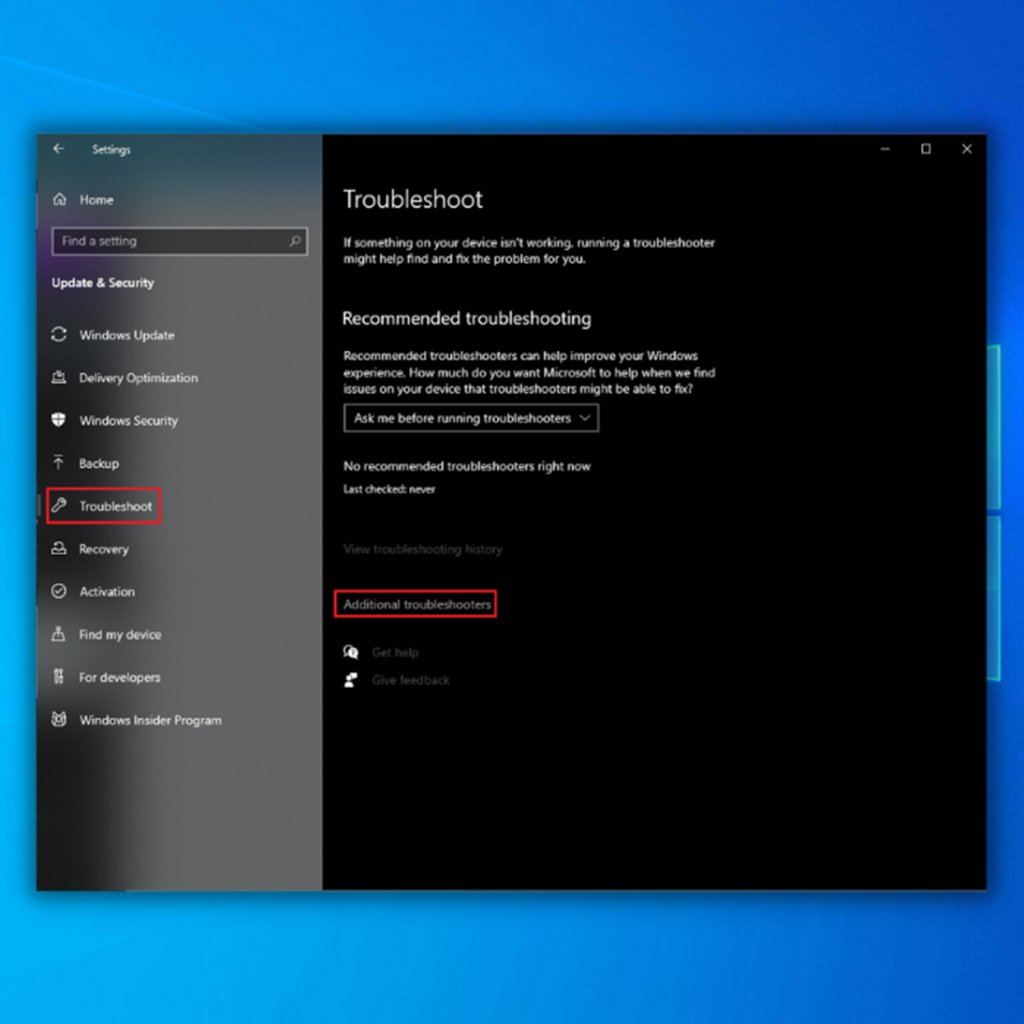
- Fo duilgheadasan a bharrachd, cliog air “Internet Connections” aguscliog “Ruith an Troubleshooter”.
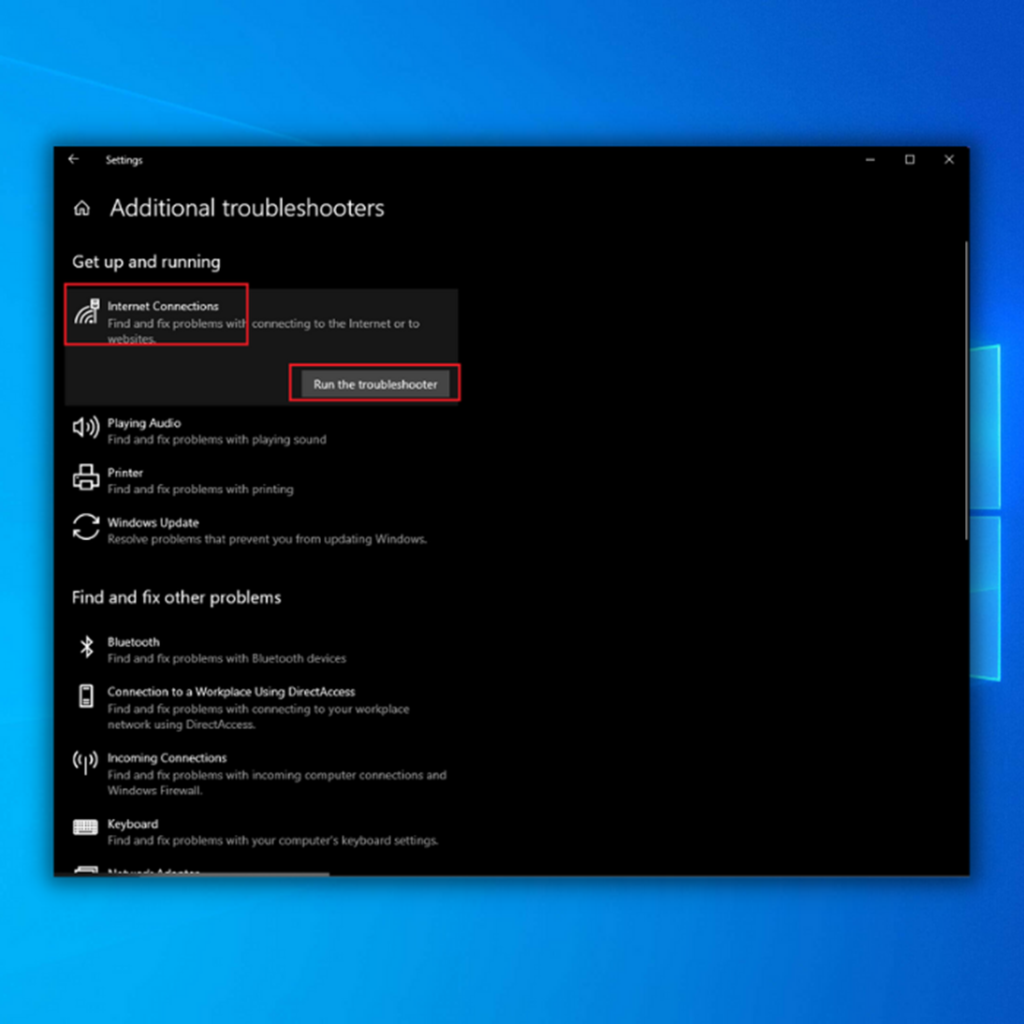
- An uairsin bidh an trioblaid a’ sganadh airson cùisean sam bith agus seallaidh e dhut na cùisean a lorg e agus na fuasglaidhean a chuir e an sàs. Ath-thòisich do choimpiutair gus faicinn a bheil a’ mhearachd “Cha b’ urrainn do Windows draibhear a lorg airson an adapter lìonra agad” a shocrachadh mu thràth agus faigh do cheangal lìonraidh air ais.
An treas dòigh – Ruith an inneal fuasglaidh lìonraidh<10
Mar a thuirt sinn, Windows 10 tha innealan togte ann as urrainn dhut a chleachdadh gus cùisean fhuasgladh leis an inneal agad. Is e inneal eile as urrainn dhut an duilgheadas a cheartachadh an Troubleshooter Network Adapter. Lean na ceumannan seo gus an inneal a chuir air bhog.
- Cum sìos an iuchair “Windows” agus brùth air an litir “R” agus cuir a-steach “control update” san uinneag ruith àithne.

- Anns an ath uinneag, cliog air “Trioblaidean” agus cliog air “Trioblaidean a bharrachd”.

- San ath uinneag, bu chòir dhut an lìonra fhaicinn briog air “Network Adapter” agus cliog “Ruith an Troubleshooter”.
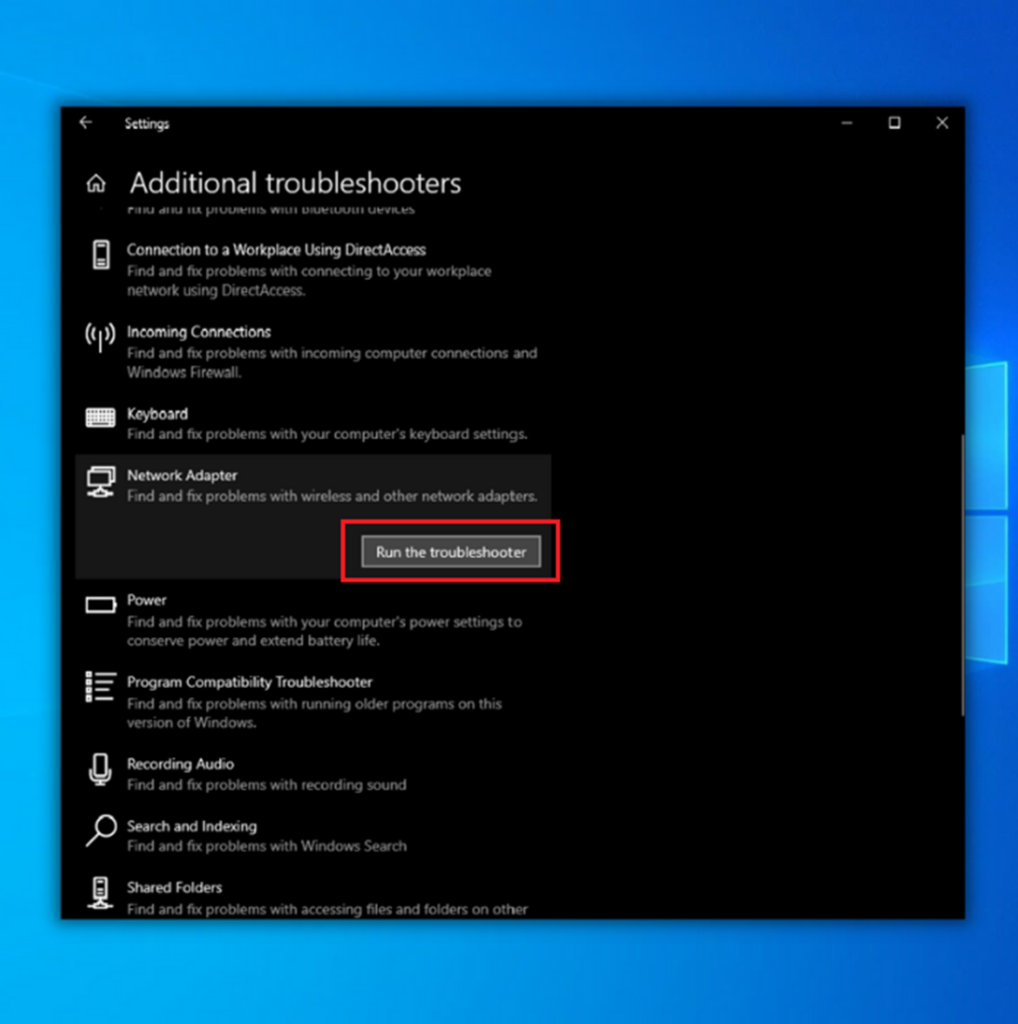
- Dìreach lean na molaidhean gus an inneal faighinn a-mach a bheil duilgheadasan ann leis an inneal-atharrachaidh lìonra agad. Aon uair ‘s gu bheil e air cùisean a chaidh a lorg a cheartachadh, ath-thòisich do choimpiutair agus faigh a-mach a bheil a’ chùis “Cha b’ urrainn dha Windows draibhear a lorg airson an inneal lìonraidh agad ”fhathast.
- Faic cuideachd : Luchdaich sìos draibhear hp Officejet Pro 8710 & Stiùiridhean stàlaidh
CeathramhDòigh - Ùraich na draibhearan adapter lìonra agad tron Mhanaidsear Inneal
- Brùth na h-iuchraichean “Windows” agus “R” agus cuir a-steach “devmgmt.msc” anns an loidhne-àithne ruith agus brùth a-steach gus am Manaidsear Inneal fhosgladh .
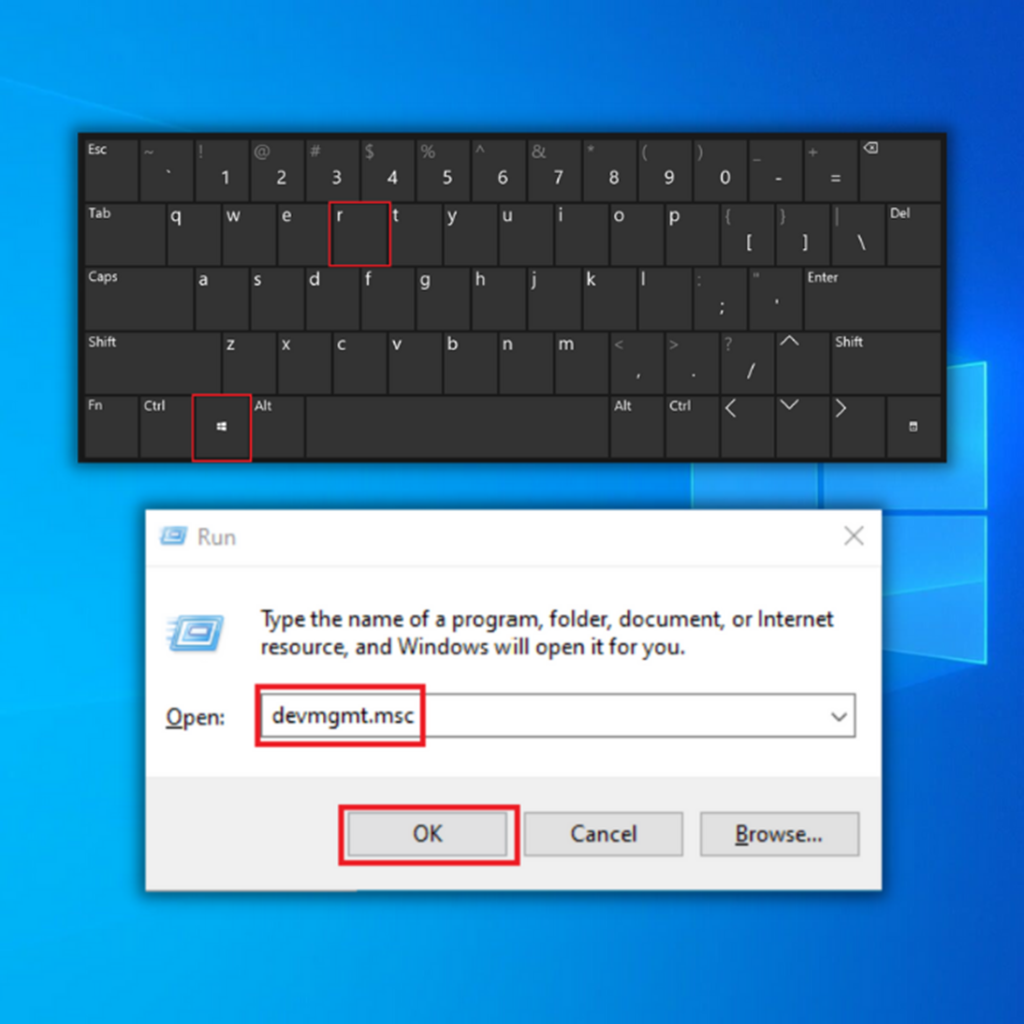
- Anns an liosta de dh’innealan ann am Manaidsear an Inneal, leudaich “Network Adapters”, dèan briogadh deas air na h-innealan-atharrachaidh lìonra agad, agus cliog air “Ùraich draibhearan”.
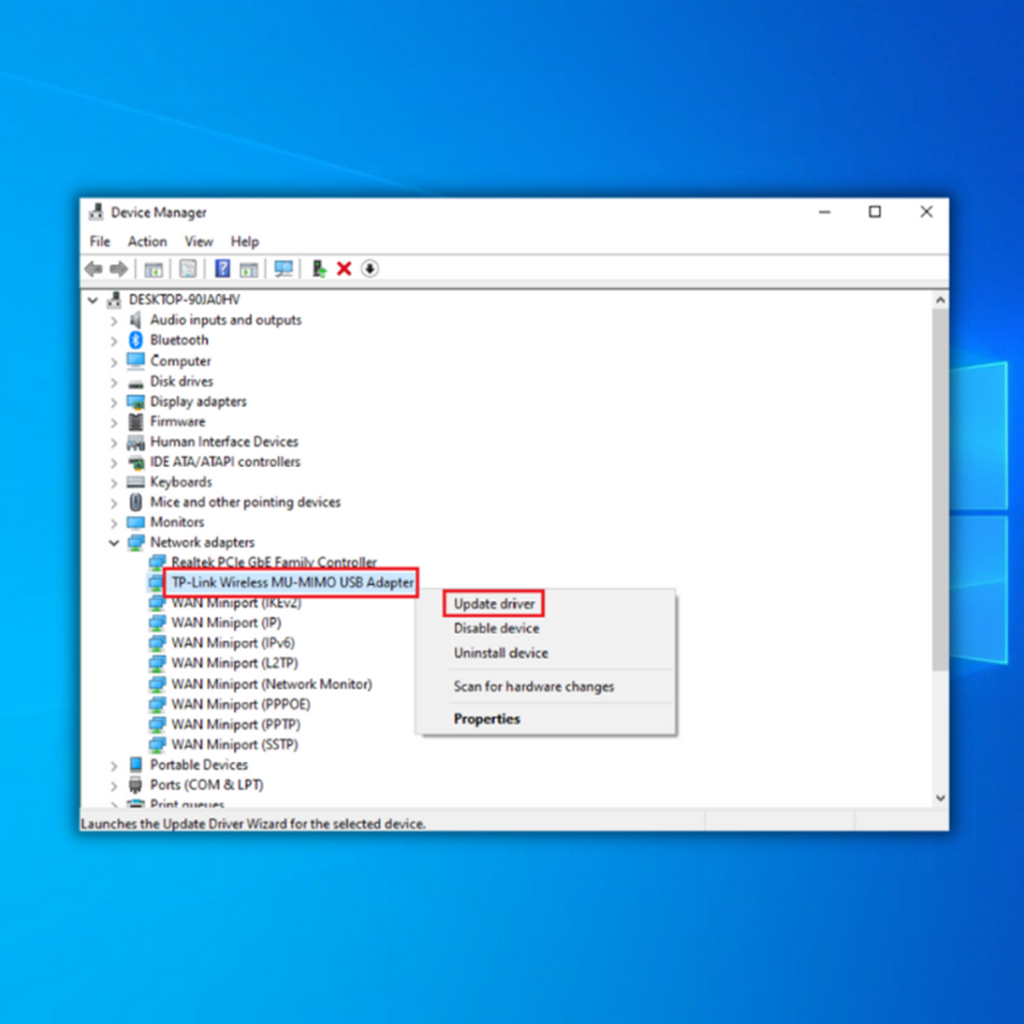
- Tagh “Rannsaich gu fèin-ghluasadach airson draibhearan” agus lean na h-ath mholaidhean gus an draibhear adapter lìonra ùr a chuir a-steach gu tur. Dùin uinneag Manaidsear an inneal agus ath-thòisich an coimpiutair agad.

- Faodaidh tu cuideachd sùil a thoirt air làrach-lìn an neach-dèanamh airson an draibhear as ùire den inneal-atharrachaidh lìonra agad gus na draibhearan adapter lìonra as ùire fhaighinn.<5
Còigeamh Dòigh - Ath-stàlaich an Adaptor Lìonra agad
Dh’ fhaodadh draibhear inneal-atharrachaidh lìonra easbhaidheach a’ chùis “Cha b’ urrainn dha Windows draibhear a lorg airson an adapter lìonra agad ”. Faodaidh tu feuchainn ri dì-stàladh an draibhear adapter lìonra agus an uairsin a leigeil a-steach Windows 10 ath-stàlaich agus ùraich an draibhear adapter lìonra dhut nuair a nì thu ath-thòiseachadh air a’ choimpiutair agad.
- Fosgail am bogsa deasbaireachd Run le putadh air Windows + R, dèan seòrsa devmgmt .msc, agus brùth Enter. Fosglaidh seo Manaidsear an inneal.
- Briog air an taba View ann an uinneag Manaidsear an inneal agus thoir sùil air Seall innealan falaichte.
- Leudaich innealan-atharrachaidh lìonraidh agus ma chì thu innealan-atharrachaidh falaichte, dèan briogadh deas air na h-innealan uile. draibhearan, agus briogadh deas air Wireless adapter agustagh “Dì-stàlaich an t-inneal”.
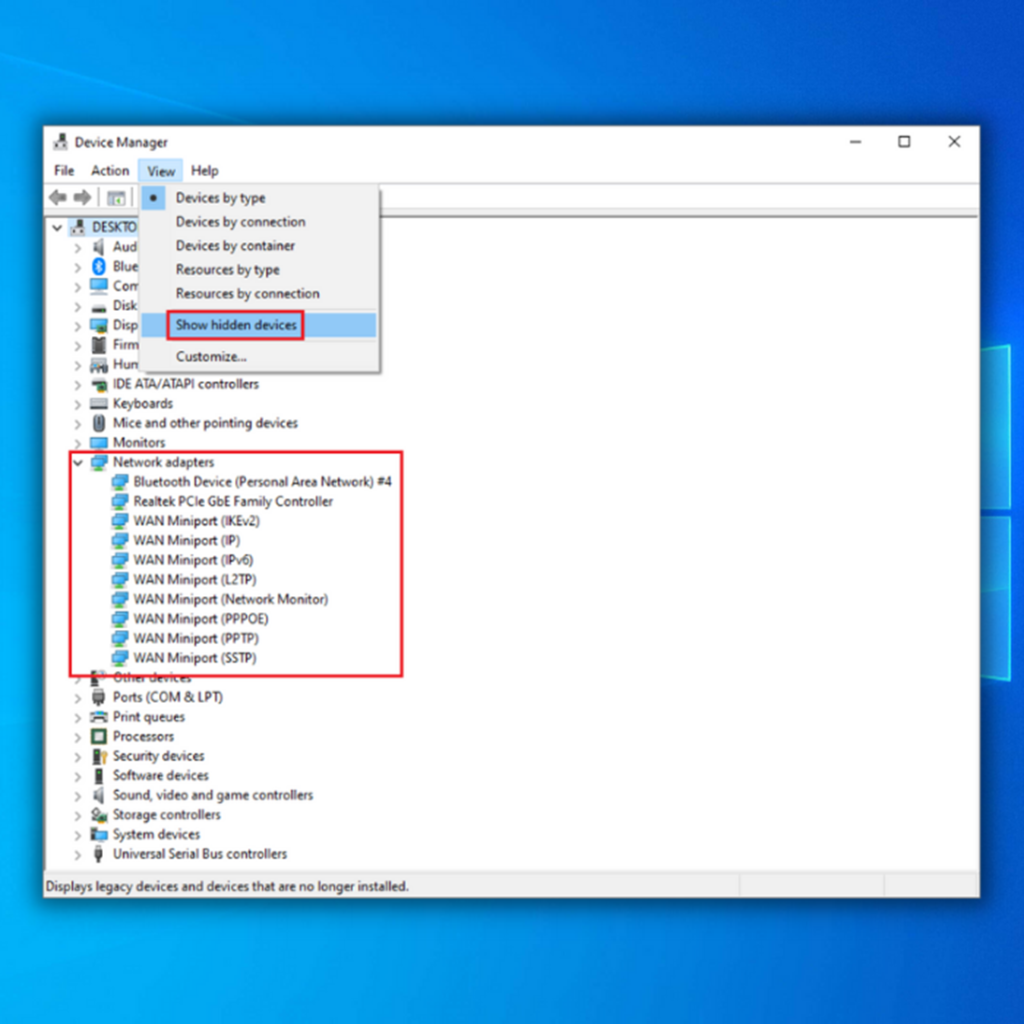

- Dùin uinneag Manaidsear an Inneal Ath-thòisich an coimpiutair agad agus leig leis na h-innealan lìonra gun uèir ath-shuidheachadh gu fèin-obrachail.
An t-siathamh dòigh - Atharraich roghainnean riaghlaidh cumhachd airson an inneal-atharrachaidh lìonra agad
Dh’ fhaodadh gun deach na roghainnean Stiùireadh Cumhachd agad a chuir air dòigh gus atharraichean a dhèanamh às aonais do chead. Dh’ fhaodadh seo an inneal agad a dhì-cheangal bhon lìonra Wi-Fi, gu h-àraidh ma tha thu air a bhith leisg airson ùine fhada.
- Brùth na h-iuchraichean “Windows” agus “R” agus cuir a-steach “devmgmt. msc" anns an loidhne-àithne ruith agus brùth enter.
 >
> - Anns an liosta innealan, dèan briogadh dùbailte air “Network Adapters”, deas-bhriog air an inneal-atharrachaidh Wi-Fi agad, agus cliog air “Properties”.

- Anns na togalaichean, cliog air “Power Management” tab agus dèan cinnteach gun dì-cheannaich thu an “Leig leis a’ choimpiutair an inneal seo a chuir dheth gus cumhachd a shàbhaladh ” agus cliog air “OK”.
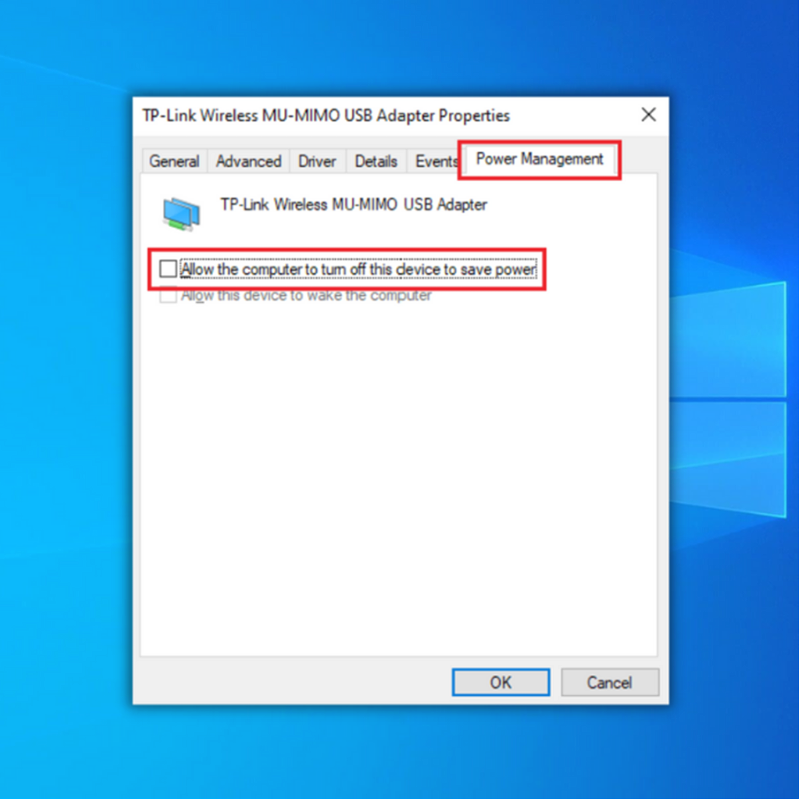
- Ath-thòisich do choimpiutair agus dèan cinnteach an deach a’ chùis Wi-Fi a chàradh.
Seachdamh Dòigh – Dèan a System Restore
Mu dheireadh, mura obraich a h-uile càil eile, faodaidh tu an inneal a thoirt air ais gu na roghainnean factaraidh bunaiteach aige an-còmhnaidh. Cuidichidh seo thu gus a’ chùis a cheartachadh ma dh’ fhailicheas an draibhear adapter lìonra truaillidh agad ag obair gu ceart às deidh dhut ùrachadh a chuir a-steach. Dèan cinnteach gu bheil na faidhlichean deatamach agad uile air an sàbhaladh air inneal stòraidh a-muigh no mus feuch thu ri siostam ath-nuadhachadh. Ùrachaidhean sam bith o chionn ghoiriddhan choimpiutair agad a sguabadh às tron phròiseas seo.
- Luchdaich sìos Inneal Cruthachaidh Meadhanan o làrach-lìn Microsoft.
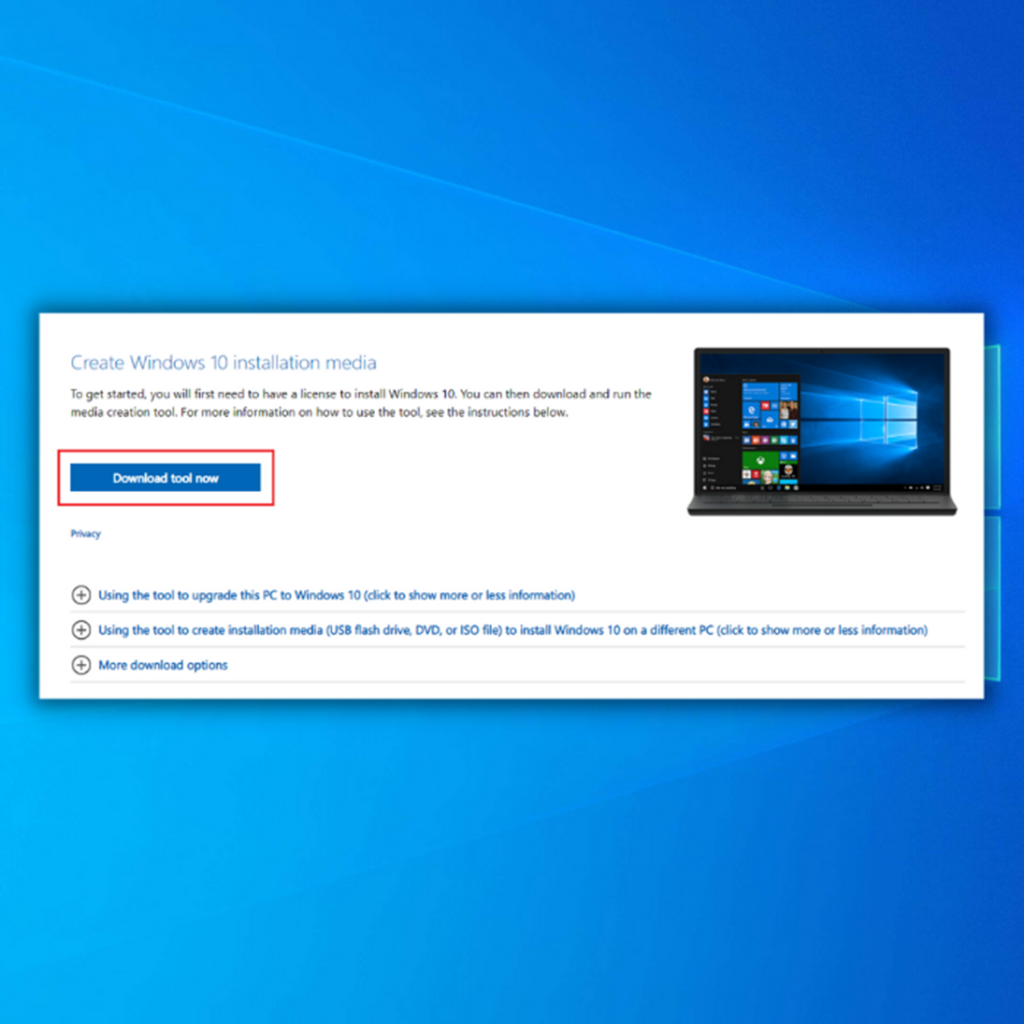
- Ruith Inneal Cruthachaidh Meadhanan gus a chruthachadh a Meadhanan stàlaidh Windows (Faodaidh tu draibhear stàlaidh USB no diosc CD/DVD a chleachdadh). 4> Tòisich am PC bhon diosc no an draibh USB.
- Air adhart, rèitich an cànan, modh a’ mheur-chlàr, agus uair. Briog air Càradh a' choimpiutair agad.

- Rach gu Tagh roghainn. Tagh Troubleshoot agus roghainnean adhartach. Mu dheireadh, tagh Ath-nuadhachadh an t-Siostaim.
- Lean an draoidh gus crìoch a chur air ath-nuadhachadh an t-siostaim.
Wrap Up
Ma tha fear dhe na fuasglaidhean againn air fuasgladh fhaighinn air na “Cha b’ urrainn do Windows lorg draibhear airson an inneal-atharrachaidh lìonra agad” teachdaireachd mearachd, feuch an roinn thu e le do theaghlach is do charaidean. Mura obraich dad eile, tha sinn a’ moladh fios a chur gu eòlaiche IT gus do chuideachadh le bhith a’ càradh inneal-atharrachaidh lìonra Wi-Fi a’ choimpiutair agad.

